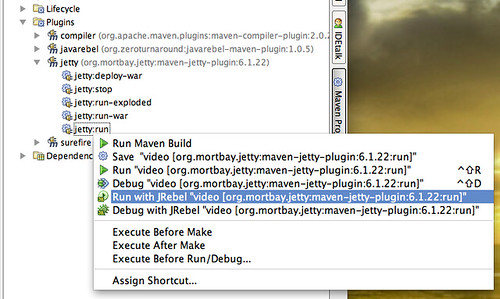Вчера днем я разобрался, как использовать JRebel с IntelliJ IDEA. Я написал для него некоторую документацию по AppFuse в разделе Использование JRebel с IntelliJ IDEA и решил опубликовать ее здесь для разработчиков, использующих IDEA 9 и Maven.
- Загрузите и установите IntelliJ IDEA 9 Ultimate Edition (в / Приложения для OS X).
- Скачайте и установите JRebel.
- java -jar jrebel-setup.jar
- Установите плагин JRebel для IDEA . Ярлык: Файл> Настройки> Поиск плагинов и поиск JRebel.
- В OS X измените /etc/launchd.conf и добавьте следующее, чтобы M2_HOME был доступен для приложений с графическим интерфейсом. Вам нужно будет перезагрузиться после внесения этого изменения.
setenv M2_HOME /opt/tools/maven2
Более подробная информация об этом параметре доступна в переполнении стека .
- Измените файл pom.xml вашего проекта, включив в него плагин JRebel Maven (для создания конфигурации каталогов и файлов для отслеживания изменений).
<plugin>
<groupId>org.zeroturnaround</groupId>
<artifactId>javarebel-maven-plugin</artifactId>
<version>1.0.5</version>
<executions>
<execution>
<id>generate-rebel-xml</id>
<phase>process-resources</phase>
<goals>
<goal>generate</goal>
</goals>
</execution>
</executions>
</plugin> - Если вы используете плагин Maven Jetty , измените ваш pom.xml, чтобы Jetty не перезагружал приложение при компиляции классов. В частности, измените scanIntervalSeconds на 0. Если вы не используете этот плагин, вы обязательно должны проверить его для разработки веб-приложений на Java.
- Используйте значки JRebel, чтобы запустить причал: бегите в своей IDE.
- Интеграция с командной строкой : установите переменную среды JREBEL_HOME, которая указывает на вашу установку JRebel (/ Applications / ZeroTurnaround / JRebel на OS X), и настройте MAVEN_OPTS для использования настроек JRebel. Например:
export JAVA_OPTS="-Xmx512M -XX:PermSize=256m -XX:MaxPermSize=512m -Djava.awt.headless=true"
export JREBEL_HOME=/Applications/ZeroTurnaround/JRebel
export MAVEN_OPTS="$JAVA_OPTS -noverify -javaagent:$JREBEL_HOME/jrebel.jar"
После внесения этих изменений вы сможете скомпилировать классы в IDEA и обновить свой браузер. Сообщения журнала, подобные следующим, должны отображаться в вашей консоли.
JRebel: Reloading class 'org.appfuse.webapp.action.UserAction'.
Чтобы еще больше упростить ситуацию, вы можете сопоставить Ctrl + S для компиляции (вместо Shift + F9). Просто найдите Keymap в настройках, переименуйте файл по умолчанию и найдите Compile, чтобы переназначить.
Я предполагаю, что шаги, чтобы заставить вещи работать на Windows и Linux, похожи. Пожалуйста, дайте мне знать, если у вас есть какие-либо проблемы с этими инструкциями.
От http://raibledesigns.com/rd/entry/using_jrebel_with_intellij_idea